Word文書を作成し、それを他の人と共有したいですか?もちろん、共有相手がデバイスのソフトウェアやシステムに関係なく、どのデバイスでも開くことができるようにする必要があります。また、元の書式を変更したり、ドキュメントで不正な編集を行ったりすることは望ましくありません。その場合、ドキュメントをPDFに変換する方が適切な解決策です。良いニュースは、利用可能な多くの無料ツールのおかげで、 WordをPDFに無料で変換できることです。また、完全にオンラインになっているものもあるので、デバイスにインストールする必要はありません。
このガイドに厳密に従って、Wordを無料でPDFに変換する方法を学びましょう。
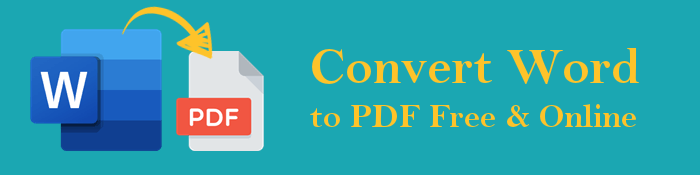
今日では、Word文書とPDFファイルの使用がより一般的になりつつあります。Wordはドキュメントの処理に最適なツールですが、PDFはドキュメントの共有に適した形式です。
以下は、WordをPDFに変換するさまざまな利点です。
参照:
PDFファイルをオンラインで結合してマージ-オンラインで最高の無料PDF合併
GoogleドキュメントをPDFとして保存するにはどうすればよいですか?[コンピュータとモバイルデバイス]
オフライン変換は、WordをPDFに変更するための最も迅速、最も簡単で安全な方法です。その上、あなたはあなたのファイルを変換するためにインターネット接続を必要としません、それはネットワークが時々変換プロセスを妨げることができるので大きなプラスです。そして、いくつかのオフラインツールがあなたの助けになります。ただし、事前にそれらのいくつかをデバイスにインストールする必要があることに注意してください。無料でWordをオフラインでPDFに変換するための最良の方法を確認してください。
Coolmuster Word to PDF Converter(Word PDF変換) は、WordをオフラインでPDFに簡単に変更するための最良の選択です。迅速な変換につながる使いやすいツールとしてトップです。バッチファイル変換は、変換時に一度に1つのファイルを追加する必要がないため、有益です。このツールでは制限はありません。ドキュメントをストレスなくPDFに便利に変更できます。
作成されたPDFファイルは高品質であるため、プロジェクトや仕事関連の見栄えの良いPDFを作成するのに最適なツールです。さらに、変換プロセス中、ファイルは安全に保たれます。幅広いカスタマイズオプションにより、ファイルに必要な変更を加えることができます。
を使用する方法ワードからPDFへのコンバーターは、ワードをPDFに無料で変換します。
01月コンピュータにプログラムをダウンロードしてから起動します。インターフェイスに到達したら、[ ファイル の追加]または[ フォルダーの追加]をクリックしてWordドキュメントを追加します。ファイルをソフトウェアにドラッグアンドドロップすることもできます。

02月完了したら、ページドキュメント、余白、およびサイズを変更します。出力フォルダを選択します。
03月[ スタート ] タブを押して、Word を PDF に変更します。プロセスが完了するのを待ってください, そして、あなたは今あなたのファイルを確認することができます.

WordドキュメントをオフラインでPDFに変換する場合は、WPSオフィスが役立ちます。変換する前にファイルを編集およびフォーマットし、変換したページをプレビューできます。WPS Officeは、無料のWordからPDFへの変換を含む多くの編集オプションを提供します。
WPS Officeを使用してWord文書を無料でPDFに変換する手順は次のとおりです。
ステップ1: WPS OfficeのWebサイトにアクセス し、[ 無料ダウンロード ]タブをクリックして、ツールをコンピューターにインストールします。
ステップ2:WPSオフィスで変換するドキュメントを開きます。次に、ツールセクションに移動し、[ PDFにエクスポート ]アイコンを選択します。

ステップ3:提供されているオプションを確認し、[ PDFにエクスポート]をクリックします。

コンピューターに Microsoft Office がインストールされている場合は、 Word 文書を PDF に簡単に変換できます。Windows コンピューターにアプリやサービスをインストールする必要はありません。Windows 10コンピューターをお持ちの場合は、ドキュメントをPDFに変換するのは簡単です。ドキュメントをPDFに無料で変換する2つの一般的な方法は次のとおりです。
これは、MS Wordを使用してWordをPDFに変更する1つの方法です。[ファイル]タブには、ドキュメントをPDFとして保存するための[名前を付けて保存]オプションがあります。
手順は次のとおりです。
ステップ1:ドキュメントをタップして開き、メニューから[ ファイル ]タブをクリックします。

ステップ2:オプションから「 名前を付けて保存 」を選択します。リストされたファイル形式からPDFオプションを選択します。次に、[ 保存]をクリックします。

また、マイクロソフトオフィスには[エクスポート]オプションがあり、 Word文書をPDFに変更するのに役立ちます。
手順は次のとおりです。
ステップ1:まず、MS WordでWord文書を開きます。メニューから[ ファイル ]ボタンに進みます。
ステップ2: ヒット 輸出 オプションを選択し、 PDF / XPSの作成のオプションをタップします。

ステップ3:次に、最適化オプション( 標準 オプションまたは 最小サイズ オプション)を選択します。完了したら、[ 公開]をタップします。

より関連性の高いガイド:
ワークフローを簡素化する:PDFファイルを数分でマージする方法
ファイルをオフラインで変換する以外に、オンラインで変換することもできます。良い点は、タスクを実行するためのツールがたくさんあることです。変換プロセスを開始するために必要なのは、安定した強力なインターネット接続だけです。
これは、ドキュメントを効率的に管理するのに役立つユーザーフレンドリーなプログラムです。あなたは簡単に WPSオフィスであなたのWordファイルをPDFにオンラインで変更 することができます。
手順は次のとおりです。
ステップ1: WPS Officeサイトにアクセス して、ファイルの変換を開始します。 をタップします 変換ボタン。
ステップ2:左上の[ オンラインツール ]タブをタップします。リストから [Word から PDF へ ] を選択します。[ Wordファイルを選択]をタップして、ドキュメントをツールにアップロードします。
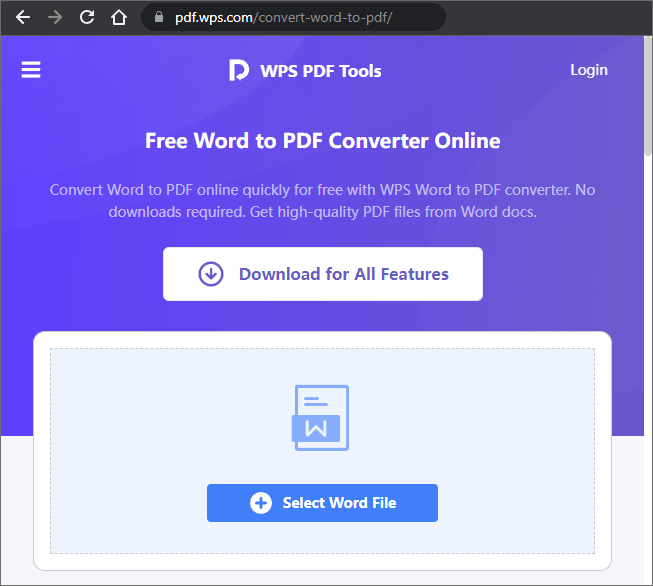
ステップ3:そこから、[ ダウンロード ]タブをタップして、ドキュメントをPDFに変換します。
Online2PDFは、驚くべき機能を備えた無料のWordからPDFへのコンバーターオンラインです。最大50MBの単一ファイルサイズを変更できます。また、20MBのサイズ制限で最大100ファイルの変換をサポートします。ただし、一度に複数のファイルを変換している間、プロセスは遅くなる可能性があります。
WordをPDFに無料で変換するための手順は次のとおりです。
ステップ1: をタップして、変換するWordファイルを選択します ファイル を選択 ボタン。
ステップ2:出力ファイルを自由にカスタマイズできます。その後、[ 変換 ]をクリックしてファイルを変更します。

これは、さまざまなファイルを変換することが知られているオンラインコンバーターです。コンピューターからファイルを追加したり、ドラッグアンドドロップしたり、ドキュメントを含むリンクを直接追加したりできます。ただし、このツールを使用すると、最大 50MB のファイルしか変換できず、毎日2つのファイルを変換できます。
手順は次のとおりです。
ステップ1:ZamzarのWebサイトにアクセスし、[ ファイルの選択 ]ボタンをクリックします。クリック に変換 目的のファイル形式の場合。
ステップ2:最後に、「今すぐ変換」をクリックしてファイルを 変換 します。

これは、オンラインおよびオフラインの方法でWordをPDFに無料で変換する方法に関する完全なガイドです。いくつかのオフラインおよびオンラインのWordからPDFへのコンバーターアプリは、WordをPDFに無料で変換するのに役立ちます。
最も適切なオプションは、 Coolmuster Word to PDF Converter(Word PDF変換)です。複数のWord文書を一度に簡単かつ迅速にPDFに変換できます。多くのカスタマイズオプションを使用すると、手間をかけずにPDFファイルを変更できます。
関連記事:
簡単なPDF変換:iPhoneでGoogleドキュメントをPDFとして保存する方法
魔法の変換:プロのようにページドキュメントをPDFとして送信する方法
無制限のアクセス:PDFからセキュリティを削除する技術を習得する
GoogleドキュメントでPDFを開く方法[複数の便利な方法]





